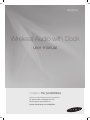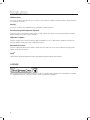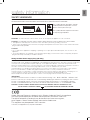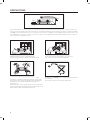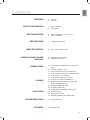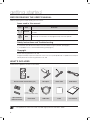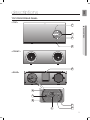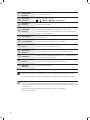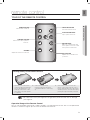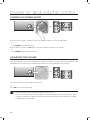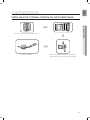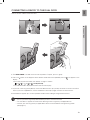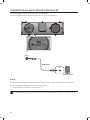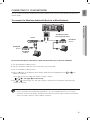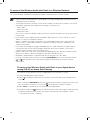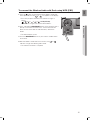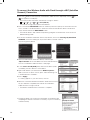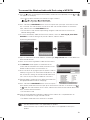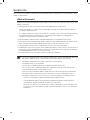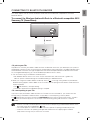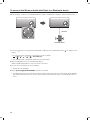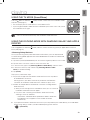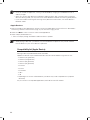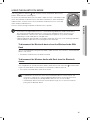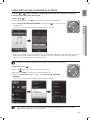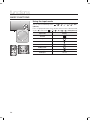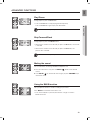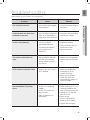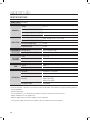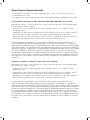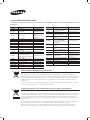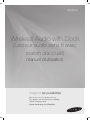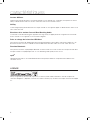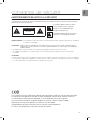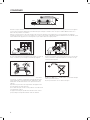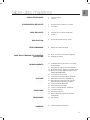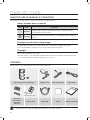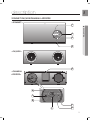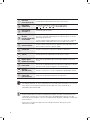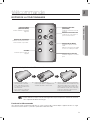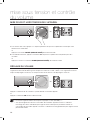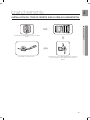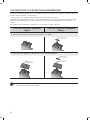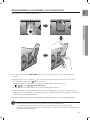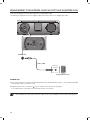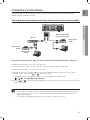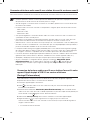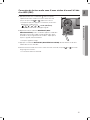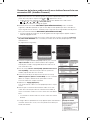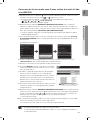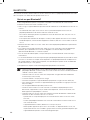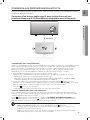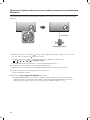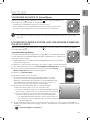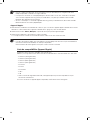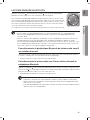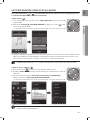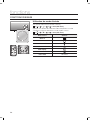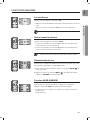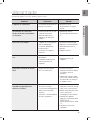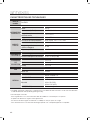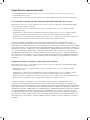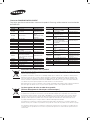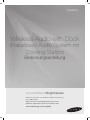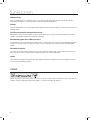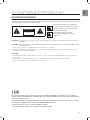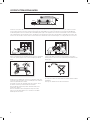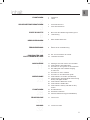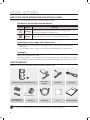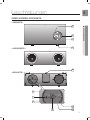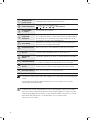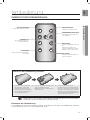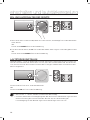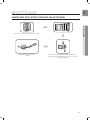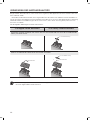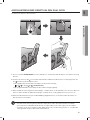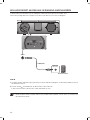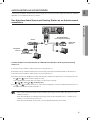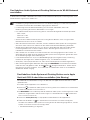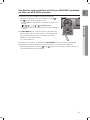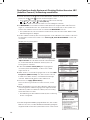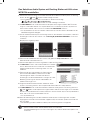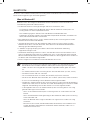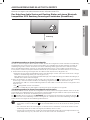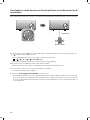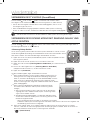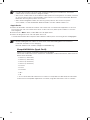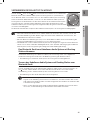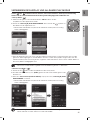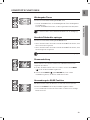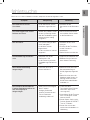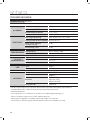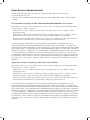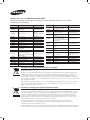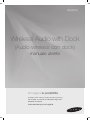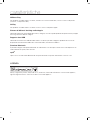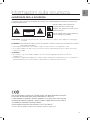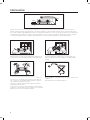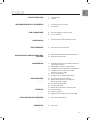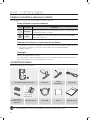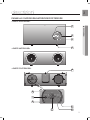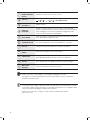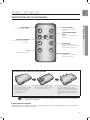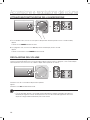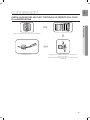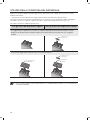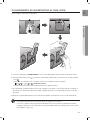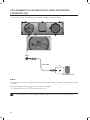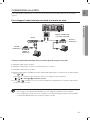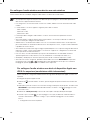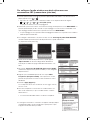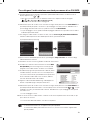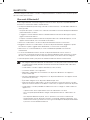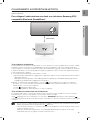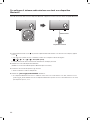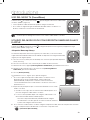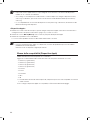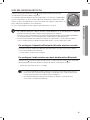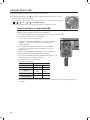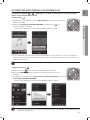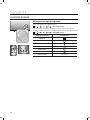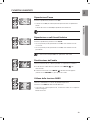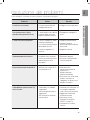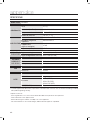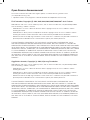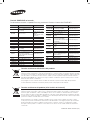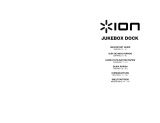Samsung DA-E670 Manuale utente
- Categoria
- Altoparlanti docking
- Tipo
- Manuale utente
La pagina sta caricando ...
La pagina sta caricando ...
La pagina sta caricando ...
La pagina sta caricando ...
La pagina sta caricando ...
La pagina sta caricando ...
La pagina sta caricando ...
La pagina sta caricando ...
La pagina sta caricando ...
La pagina sta caricando ...
La pagina sta caricando ...
La pagina sta caricando ...
La pagina sta caricando ...
La pagina sta caricando ...
La pagina sta caricando ...
La pagina sta caricando ...
La pagina sta caricando ...
La pagina sta caricando ...
La pagina sta caricando ...
La pagina sta caricando ...
La pagina sta caricando ...
La pagina sta caricando ...
La pagina sta caricando ...
La pagina sta caricando ...
La pagina sta caricando ...
La pagina sta caricando ...
La pagina sta caricando ...
La pagina sta caricando ...
La pagina sta caricando ...
La pagina sta caricando ...
La pagina sta caricando ...
La pagina sta caricando ...
La pagina sta caricando ...
La pagina sta caricando ...
La pagina sta caricando ...
La pagina sta caricando ...
La pagina sta caricando ...
La pagina sta caricando ...
La pagina sta caricando ...
La pagina sta caricando ...
La pagina sta caricando ...
La pagina sta caricando ...
La pagina sta caricando ...
La pagina sta caricando ...
La pagina sta caricando ...
La pagina sta caricando ...
La pagina sta caricando ...
La pagina sta caricando ...
La pagina sta caricando ...
La pagina sta caricando ...
La pagina sta caricando ...
La pagina sta caricando ...
La pagina sta caricando ...
La pagina sta caricando ...
La pagina sta caricando ...
La pagina sta caricando ...
La pagina sta caricando ...
La pagina sta caricando ...
La pagina sta caricando ...
La pagina sta caricando ...
La pagina sta caricando ...
La pagina sta caricando ...
La pagina sta caricando ...
La pagina sta caricando ...
La pagina sta caricando ...
La pagina sta caricando ...
La pagina sta caricando ...
La pagina sta caricando ...
La pagina sta caricando ...
La pagina sta caricando ...
La pagina sta caricando ...
La pagina sta caricando ...
La pagina sta caricando ...
La pagina sta caricando ...
La pagina sta caricando ...
La pagina sta caricando ...
La pagina sta caricando ...
La pagina sta caricando ...
La pagina sta caricando ...
La pagina sta caricando ...
La pagina sta caricando ...
La pagina sta caricando ...
La pagina sta caricando ...
La pagina sta caricando ...
La pagina sta caricando ...
La pagina sta caricando ...
La pagina sta caricando ...
La pagina sta caricando ...
La pagina sta caricando ...
La pagina sta caricando ...
La pagina sta caricando ...
La pagina sta caricando ...
La pagina sta caricando ...
La pagina sta caricando ...
La pagina sta caricando ...
La pagina sta caricando ...
La pagina sta caricando ...
La pagina sta caricando ...
La pagina sta caricando ...
La pagina sta caricando ...
La pagina sta caricando ...
La pagina sta caricando ...

Wireless Audio with Dock
(Audio wireless con dock)
manuale utente
immagina le possibilità
Grazie per avere acquistato questo prodotto Samsung.
Per ricevere un servizio più completo, registrare il
prodotto all'indirizzo
www.samsung.com/register
DA-E670

2
caratteristiche
AllShare Play
Per riprodurre sull'audio wireless con dock, attraverso una connessione di rete, la musica salvata sui dispositivi
(come PC, smartphone o NAS).
AirPlay
Per riprodurre sull'audio wireless con dock la musica salvata sui dispositivi Apple.
Sistema di diffusori docking audio doppio
Utilizzando la docking station doppia del sistema, collegare, caricare e quindi riprodurre il dispositivo Galaxy o Apple
Samsung attraverso i diffusori integrati.
Supporto host USB
Utilizzando la funzione host USB dell'audio wireless con dock è possibile collegare e riprodurre file musicali da
dispositivi di memorizzazione USB esterni come lettori MP3, memorie flash USB ecc.
Funzione Bluetooth
È possibile collegare un dispositivo Bluetooth all'audio wireless con dock per ascoltare musica dal dispositivo con
audio stereo di alta qualità, tutto senza fili!
aptX
®
aptX assicura un audio stereo Bluetooth di alta qualità fornendo una qualità audio wireless come via cavo.
LICENZA
AirPlay, il logo AirPlay, iPhone, iPod, iPod classic, iPod nano, iPod shuffle e iPod touch sono marchi di Apple Inc.,
registrati negli Stati Uniti e in altri Paesi. iPad è un marchio di Apple lnc.

3
ita
informazioni sulla sicurezza
AVVERTENZE PER LA SICUREZZA
PER RIDURRE IL RISCHIO DI SCOSSE ELETTRICHE, NON RIMUOVERE IL COPERCHIO (O IL PANNELLO POSTERIORE).
ALL'INTERNO NON VI SONO PARTI RIPARABILI DALL'UTENTE. PER LA MANUTENZIONE RIVOLGERSI AL PERSONALE DI
ASSISTENZA QUALIFICATO.
ATTENZIONE
RISCHIO DIFOLGORAZIONE .
NON APRIRE .
Questo simbolo indica la presenza di
"tensione pericolosa" all'interno del
prodotto, che comporta il rischio di scosse
elettriche o lesioni.
Questo simbolo indica istruzioni importanti
che accompagnano il prodotto.
AVVERTENZA : Per ridurre il rischio di incendio o di scosse elettriche, non esporre questo apparecchio alla pioggia o
all'umidità.
ATTENZIONE : PER EVITARE SCOSSE ELETTRICHE, INSERIRE A FONDO LO SPINOTTO PIÙ LARGO DELLA SPINA
NELLA RELATIVA PRESA.
• Questa apparecchiatura deve essere sempre collegata a una presa di rete con collegamento a terra.
• Per scollegare l'apparecchio dalla corrente è necessario estrarre la spina dalla presa; perciò la presa dovrà essere
facilmente accessibile.
ATTENZIONE
• Non schizzare o sgocciolare liquidi sull'apparecchio. Non sistemare oggetti pieni di liquidi, come dei vasi,
sull'apparecchio.
• Per spegnere completamente l'apparecchio, estrarre la spina di alimentazione dalla presa di rete. Di conseguenza, la
spina di alimentazione deve essere facilmente e prontamente accessibile in qualsiasi momento.
Samsung Electronics dichiara che il [Audio wireless con dock] è conforme ai requisiti
essenziali e ad altre disposizioni rilevanti della direttiva 1999/5/CE.
La dichiarazione di conformità ufficiale è reperibile sul sito http://www.samsung.com,
selezionando Support (Supporto) > Search Product Support (Richiesta di assistenza
sul prodotto) e inserendo il nome del modello.
Questo apparecchio può essere utilizzato in tutti i Paesi dell'UE.
In Francia, questo apparecchio può essere utilizzato soltanto in luoghi chiusi.

4
PRECAUZIONI
Verificare che le caratteristiche dell’alimentazione CA della casa corrispondano a quelle dell'etichetta di identificazione sul retro del
prodotto. Installare il prodotto orizzontalmente, su un supporto adeguato (come un mobile), verificando che vi sia spazio sufficiente per
una corretta ventilazione (70~100 mm). Assicurarsi che le aperture di ventilazione non siano ostruite. Non sistemare l'unità su amplificatori
o altri dispositivi che potrebbero riscaldarsi. L'unità è progettata per un uso continuo. Per spegnere completamente l'unità, scollegare il
connettore CA dalla presa di rete. Scollegare l'unità dalla presa se si intende lasciarla inutilizzata per un periodo prolungato.
Durante i temporali, scollegare la spina di alimentazione dalla presa. I pic-
chi di alta tensione provocati dai fulmini potrebbero danneggiare l'unità.
Tenere il prodotto lontano da fonti di umidità (ad es. vasi) e calore ecce
sivo (ad es. fuoco) o da apparecchi che generano un forte campo ma
netico o elettrico. In caso di malfunzionamento dell'unità, scollegare il
cavo di alimentazione dalla presa di corrente.
Il prodotto non è destinato all'uso industriale. Il prodotto è destinato
esclusivamente all'uso personale.
Se il prodotto viene conservato a basse temperature, potrebbe formarsi
condensa. Se si trasporta l'unità in inverno, attendere circa 2 ore prima di
utilizzarla, in modo che ritorni a temperatura ambiente.
Non esporre l'unità alla luce diretta del sole o ad altre fonti di calore.
Questo potrebbe provocare il surriscaldamento e il malfunzionamento
dell'unità.
Le batterie utilizzate con il prodotto contengono sostanze chimiche nocive
all'ambiente.
Non smaltirle insieme ai comuni rifiuti domestici.
3.9 inch 3.9 inch
2.7 inch
3.9 inch
99.1mm
99.1mm
68.6mm
99.1mm
Phones
Le batterie utilizzate con il prodotto contengono sostanze chimiche nocive

5
ita
indice
CARATTERISTICHE
2
2 Caratteristiche
2 Licenza
INFORMAZIONI SULLA SICUREZZA
3
3 Avvertenze per la sicurezza
4 Precauzioni
PER COMINCIARE
6
6 Prima di leggere il manuale utente
6 Accessori forniti
DESCRIZIONI
7
7 Pannello Superiore/Anteriore/Posteriore
TELECOMANDO
9
9 Descrizione del telecomando
ACCENSIONE E REGOLAZIONE DEL
VOLUME
10
10 Attivazione/disattivazione dell'alimentazione
10 Regolazione del volume
CONNESSIONI
11
11 Installazione del nucleo toroidale in ferrite sul
cavo di alimentazione
12 Utilizzo della copertura del distanziale
13 Collegamento di un dispositivo al Dual Docsk
14 Collegamento di un dispositivo audio
attraverso l'ingresso AUX
15 Connessione alla rete
21 Collegamento ai dispositivi Bluetooth
RIPRODUZIONE
23
23 Uso del modo TV (SoundShare)
23 Utilizzo del modo dock con dispositivi
Samsung Galaxy e Apple
25 Uso del modo Bluetooth
26 Uso del modo USB
27 Utilizzo dei modi AirPlay e AllShare Play
FUNZIONI
28
28 Funzioni di base
29 Funzioni avanzate
30 Aggiornamento software (solo modo USB)
RISOLUZIONE DEI PROBLEMI
31
31 Risoluzione dei problemi
APPENDICE
32
32 Specifiche

6
PRIMA DI LEGGERE IL MANUALE UTENTE
Prima di leggere il manuale utente, tenere presenti le seguenti indicazioni.
Icone utilizzate in questo manuale
Icona Indicazione Definizione
Attenzione
Indica una situazione in cui una funzione non è attiva o in cui è possibile che
le impostazioni vengano cancellate.
Nota
Indica suggerimenti o istruzioni nella pagina che aiutano a comprendere il
funzionamento dell'unità.
Istruzioni di sicurezza e risoluzione dei problemi
1) Familiarizzarsi con le istruzioni relative alla sicurezza prima di utilizzare il prodotto. (Vedere a pagina 3)
2) Se si verifica un problema, consultare la sezione relativa alla risoluzione dei problemi.
(Vedere a pagina 31)
Copyright
©2012 Samsung Electronics Co.,Ltd.
Tutti i diritti riservati; è vietata la riproduzione o la copia di una parte o dell'intero manuale utente senza
previa autorizzazione scritta di Samsung Electronics Co., Ltd
per cominciare
▪ L'aspetto degli accessori può variare leggermente dalle illustrazioni riportate sopra.
ACCESSORI FORNITI
Controllare di seguito gli accessori forniti.
MUTE
VOL
BASS
FUNCTION
Telecomando / Batteria al litio (3V) DC Adapter
Cavo di
alimentazione
Cavo audio
(Grande)
(Per 1 cavo di
alimentazione)
Copertura del
distanziale / Cappuccio
di protezione
Nucleo in ferrite Cavo LAN Panno Manuale utente
La pagina sta caricando ...

8
TASTO
RIPRODUZIONE /
PAUSA
Riproduce o mette in pausa un file musicale.
TASTO F.
Per commutare i modi nella sequenza seguente :
; ; ; ; ; ; AUX (LED spento)
TASTO
VOLUME +/-
Regola il volume.
DISPLAY
FUNZIONI
Quando si cambia modo con il tasto Function, l'icona del modo
selezionato viene visualizzata in bianco sul display Function (Funzione).
Il LED lampeggia all'accensione e smette di lampeggiare quando
l'unità è accesa e pronta per la riproduzione.
5
DUAL DOCK
Fornisce un dock a 5 pin per dispositivi Galaxy Samsung o un dock a
30 pin per dispositivi Apple Samsung.
6
TERMINALE LAN
Consente il collegamento ad una rete mediante un cavo LAN.
7
CC 14 V
Collegare l'alimentatore CC dell'unità a questo connettore.
8
TASTO WPS/
RESET
Utilizzarlo per collegare l'unità alle reti wireless.
9
PORTA USB
Collegare un dispositivo di memorizzazione USB esterno come un
lettore MP3 per riprodurre i file che si trovano sul dispositivo.
10
AUX IN
Per il collegamento di un dispositivo esterno all'uscita analogica.
11
ONLY FOR
SERVICE
Questo connettore è riservato all'assistenza.
▪ Dopo l'accensione, l'unità impiega 4-5 secondi prima di produrre un suono.
▪ Per aggiornare il software del prodotto attraverso la porta USB, è richiesto l'utilizzo di un
dispositivo di memoria USB.
▪ L'unità può essere collegata a dispositivi mobili con livelli di emissione audio elevata. Quando
l'unità viene collegata a dispositivi esterni con livelli di emissione elevata, è consigliabile ridurre
l'emissione audio per proteggere l'amplificatore e i diffusori.
▪ Tenere la spina quando si scollega il cavo di alimentazione dalla presa di rete.
Non tirare il cavo.

9
ita
● telecomando
MUTE
VOL
BASS
FUNCTION
telecomando
DESCRIZIONE DEL TELECOMANDO
Installazione della batteria nel telecomando
1.
Aprire il coperchio del
telecomando infilando un'unghia
tra il coperchio e il corpo del
telecomando. Quindi sollevare
il coperchio e staccarlo
completamente.
2.
Installare una batteria al litio da 3 V.
Inserire la batteria nell'apposito vano
con il polo + rivolto verso l'alto.
3.
Montare il coperchio sul telecomando.
Inserire innanzitutto il lato in alto e
abbassare il coperchio verificando che
sia a filo con il corpo del telecomando,
quindi premere il coperchio sul corpo del
telecomando spingendo i bordi verso il
basso.
Portata del telecomando
Il telecomando ha una portata di 7 metri in linea retta dall'unità. Il telecomando funziona anche con un angolo
orizzontale fino a 30° rispetto al sensore.
TASTO POWER
Accende e spegne l'unità.
TASTO DI COMANDO
Cerca il file musicale precedente
o successivo.
VOL
Regola il volume dell'unità.
TASTO RIPRODUZIONE/
PAUSA
Riproduce o mette in pausa un
file musicale.
TASTO FUNCTION
Seleziona il modo Function
(Funzione).
▪ Fare attenzione che l'unghia non rimanga impigliata nel vano quando si solleva il coperchio.
L'unghia può danneggiarsi.
TASTO MUTE
Disattiva l'audio dell'unità.
Premerlo di nuovo per riportare
l'audio al livello precedente.
TASTO BASS
Ottimizza il suono in base alle
preferenze personali.

10
Accensione e regolazione del volume
ATTIVAZIONE/DISATTIVAZIONE DELL'ALIMENTAZIONE
MUTE
VOL
BASS
FUNCTION
MUTE
VOL
BASS
FUNCTION
DOCK
DOCK
DOCK
DOCK
DOCK
DOCK
DOCK
DOCK
o
1. Per accendere l'unità, toccare un tasto qualsiasi del pannello anteriore quando l'unità è in modo standby.
oppure
Premere il tasto POWER del telecomando.
2. Per spegnere l'unità, toccare il tasto +# del pannello anteriore per più di 3 secondi.
oppure
Premere nuovamente il tasto POWER del telecomando.
REGOLAZIONE DEL VOLUME
Utilizzare i tasti + e - per regolare il volume. I LED di funzione si accendono da sinistra verso destra quando si
aumenta il volume e da destra verso sinistra quando si riduce il volume. Il LED si spegne se si alza il volume dopo
averlo impostato sul massimo o se lo si abbassa dopo averlo impostato sul minimo.
MUTE
VOL
BASS
FUNCTION
MUTE
VOL
BASS
FUNCTION
DOCK
DOCK
DOCK
DOCK
DOCK
DOCK
DOCK
DOCK
o
Premere il tasto +/– sul lato destro del pannello superiore.
oppure
Premere il tasto VOL +/– del telecomando.
▪ Quando si preme il tasto VOL +/–, il volume aumenta o diminuisce.
▪ È anche possibile utilizzare i comandi del volume dei dispositivi collegati utilizzando il dual dock o il
Bluetooth per regolare il volume. Tenere presente che l'uso dei comandi di regolazione volume nei
dispositivi collegati mediante Bluetooth può essere limitato.

11
ita
● connessioni
connessioni
INSTALLAZIONE DEL NUCLEO TOROIDALE IN FERRITE SUL CAVO
DI ALIMENTAZIONE
Eseguire tre avvolgimenti del cavo di alimentazione
attorno al nucleo.
(Iniziare ad avvolgere i cavi a 5-10 cm di distanza dai
connettori)
Sollevare i fermi per sbloccare il nucleo ed aprirlo.
Richiudere i fermi.

12
UTILIZZO DELLA COPERTURA DEL DISTANZIALE
Applicare la copertura del distanziale per agganciare un dispositivo Galaxy o Apple Samsung senza custodia
protettiva al dual dock.
- Utilizzarla per installare il dispositivo in modo stabile, tenendo conto della forma di quest'ultimo.
Il dual dock viene fornito di cappuccio di protezione per il connettore a 30 pin dei dispositivi Apple. Proteggere il
connettore a 30 pin con l'apposito cappuccio quando si collega il dispositivo Galaxy Samsung a 5 pin.
Per ulteriori informazioni, vedere le figure in basso.
<Per gli utenti del dispositivo Apple> <Per gli utenti del dispositivo Galaxy>
Per agganciare un dispositivo, utilizzare un supporto appropriato tenendo conto della custodia
protettiva del dispositivo da collegare o della forma del dispositivo per garantire una maggiore
stabilità.
Cappuccio di
protezione
Utilizzata per agganciare dispositivi privi di custodia protettiva.
Copertura del
distanziale
Copertura del
distanziale
Cappuccio di
protezione
▪ Non è possibile collegare al dual dock dispositivi con custodie protettive superiori a 1,5 mm di spessore o
con fondo arrotondato.

13
ita
● connessioni
COLLEGAMENTO DI UN DISPOSITIVO AL DUAL DOCK
Come collegare un dispositivo al dual dock.
1. Il vano di collegamento del DUAL DOCK si trova sul retro del prodotto. Premerlo delicatamente per aprirlo.
2. Premere ripetutamente il tasto
sul pannello superiore dell'audio wireless con dock finché sul display appare
l'icona
.
• Ogni volta che si preme il tasto, la selezione cambia con la sequenza indicata di seguito :
; ; ; ; ; ; AUX (LED spento)
• Il modo selezionato viene visualizzato di colore bianco nel display funzione.
3. Se si dispone di un dispositivo Galaxy Samsung, collegarlo al connettore a 5 pin (più piccolo) per connetterlo al
dual dock. Se si dispone di un dispositivo Apple, collegare il dispositivo al connettore (più grande) a 30 pin del
dual dock.
4. Sollevare il supporto del dispositivo come indicato per impedire che il dispositivo scivoli o cada dal dual dock.
▪ Accendere il dispositivo Samsung Galaxy prima di collegarlo al Dual Dock.
▪ L'unità non supporta il docking simultaneo del dispositivo Samsung Galaxy e del dispositivo Apple.
▪ Collegare il dispositivo Samsung Galaxy e il dispositivo Apple al docking audio prima di avviare il modo
dock.(Vedere a pagina 23)
PUSH
AUX INWPS/
RESET
ONLY FOR
SERVICE
LAN
USB 5V 500mA
DC 14V 4A
PUSH
DC 14V 4A
WPS/
RESET
AUX IN
ONLY FOR
SERVICE
LAN
USB 5V 500mA
DC 14V 4A
WPS/
RESET
AUX IN
ONLY FOR
SERVICE
LAN
USB 5V 500mA
PUSH
AUX INWPS/
RESET
ONLY FOR
SERVICE
LAN
USB 5V 500mA
DC 14V 4A
PUSH
PUSH
AUX INWPS/
RESET
ONLY FOR
SERVICE
LAN
USB 5V 500mA
DC 14V 4A
PUSH
DC 14V 4A
WPS/
RESET
AUX IN
ONLY FOR
SERVICE
LAN
USB 5V 500mA
DC 14V 4A
WPS/
RESET
AUX IN
ONLY FOR
SERVICE
LAN
USB 5V 500mA
PUSH
AUX INWPS/
RESET
ONLY FOR
SERVICE
LAN
USB 5V 500mA
DC 14V 4A
PUSH
PUSH
AUX INWPS/
RESET
ONLY FOR
SERVICE
LAN
USB 5V 500mA
DC 14V 4A
PUSH
DC 14V 4A
WPS/
RESET
AUX IN
ONLY FOR
SERVICE
LAN
USB 5V 500mA
DC 14V 4A
WPS/
RESET
AUX IN
ONLY FOR
SERVICE
LAN
USB 5V 500mA
PUSH
AUX INWPS/
RESET
ONLY FOR
SERVICE
LAN
USB 5V 500mA
DC 14V 4A
PUSH
PUSH
AUX INWPS/
RESET
ONLY FOR
SERVICE
LAN
USB 5V 500mA
DC 14V 4A
PUSH
DC 14V 4A
WPS/
RESET
AUX IN
ONLY FOR
SERVICE
LAN
USB 5V 500mA
DC 14V 4A
WPS/
RESET
AUX IN
ONLY FOR
SERVICE
LAN
USB 5V 500mA
PUSH
AUX INWPS/
RESET
ONLY FOR
SERVICE
LAN
USB 5V 500mA
DC 14V 4A
PUSH

14
AUX IN
Earphones
jack
COLLEGAMENTO DI UN DISPOSITIVO AUDIO ATTRAVERSO
L'INGRESSO AUX
Questa sezione spiega come collegare l'unità a un dispositivo audio.
L'unità è provvista di un connettore analogico audio per collegare un dispositivo audio.
AUX IN
1. Collegare il jack auricolari del dispositivo esterno o del dispositivo audio al connettore AUX IN (audio) sul retro
dell'unità.
2. Premere ripetutamente il tasto
finché i LED funzione si spengono.
• Il modo AUX è attivo se non vi sono LED funzione accesi.
▪ Prima di spostare o installare il prodotto, spegnere l'apparecchio e staccare il cavo di alimentazione.
Cavo audio
Dispositivo esterno
DOCK
PUSH
AUX INWPS/
RESET
ONLY FOR
SERVICE
LAN
USB 5V 500mA
DC 14V 4A
AUX INWPS/
RESET
ONLY FOR
SERVICE
LAN
USB 5V 500mA
DC 14V 4A
PUSH
DOCK
PUSH
AUX INWPS/
RESET
ONLY FOR
SERVICE
LAN
USB 5V 500mA
DC 14V 4A
AUX INWPS/
RESET
ONLY FOR
SERVICE
LAN
USB 5V 500mA
DC 14V 4A
PUSH
DOCK
PUSH
AUX INWPS/
RESET
ONLY FOR
SERVICE
LAN
USB 5V 500mA
DC 14V 4A
AUX INWPS/
RESET
ONLY FOR
SERVICE
LAN
USB 5V 500mA
DC 14V 4A
PUSH
Jack
auricolari

15
ita
● connessioni
CONNESSIONE ALLA RETE
È possibile collegare l'audio wireless con dock al router di rete utilizzando uno dei metodi illustrati nelle pagine
seguenti.
Per collegare l'audio wireless con dock a una rete via cavo
DOCK
PUSH
AUX INWPS/
RESET
ONLY FOR
SERVICE
LAN
USB 5V 500mA
DC 14V 4A
AUX INWPS/
RESET
ONLY FOR
SERVICE
LAN
USB 5V 500mA
DC 14V 4A
PUSH
Servizio a
banda larga
Servizio a
banda larga
Router
Modem a banda larga
(con router integrato)
Modem a
banda larga
o
Scollegare l'alimentazione dell'audio wireless con dock prima di collegare il cavo LAN.
1. Spegnere l'audio wireless con dock.
2. Collegare l'audio wireless con dock al router utilizzando un cavo LAN.
3. Accendere l'audio wireless con dock.
4. Premere ripetutamente il tasto
sul pannello superiore dell'audio wireless con dock finché sul display appare
l'icona
o .
• Ogni volta che si preme il tasto, la selezione cambia con la sequenza indicata di seguito :
; ; ; ; ; ; AUX (LED spento)
5. La spia
o lampeggia in rosso all'accensione, poi diventa stabilmente bianca quando l'audio wireless
con dock si collega al router.
▪ Se si collega il cavo LAN quando il prodotto è acceso, spegnere il prodotto e poi riaccenderlo.
▪ Se il collegamento alla rete non riesce, scollegare il cavo LAN e ricollegarlo, quindi riavviare il prodotto.
▪ L'utente xDSL deve disporre di un router per collegarsi alla rete.

16
Per collegare l'audio wireless con dock a una rete wireless
Questa sezione descrive 4 modi per collegare l'audio wireless con dock ad una rete wireless.
▪ Alcune operazioni legate alla rete possono differire da quanto spiegato a seconda delle prestazioni e
delle funzioni supportate dall'AP utilizzato.
▪ Per configurare la connessione di rete al router o al modem, vedere il manuale utente del router o del
modem.
▪ L'audio wireless con dock supporta i seguenti protocolli di sicurezza:
- WEP ; Aperto
- WPA-PSK ; TKIP
- WPA2-PSK ; AES
▪ È inoltre possibile collegare l'audio wireless con dock ad una rete senza protezione e senza
password.
▪ Se il router wireless supporta DHCP, questo audio wireless con dock può utilizzare un indirizzo IP
statico o DHCP per collegarsi alla rete wireless..
▪ Selezionare un canale del router wireless che non sia al momento utilizzato. Se il canale impostato
per il router wireless è attualmente utilizzato da un altro dispositivo vicino, ciò provocherà interferenze
e problemi di comunicazione.
▪ Se è selezionato il modo Pure High-throughput (Greenfield) 802.11n e il tipo di crittografia del router è
impostato su WEP o TKIP, l'audio wireless con dock non supporta un collegamento conforme alle
nuove specifiche di certificazione Wi-Fi.
▪ Per sua natura, una rete LAN wireless può provocare interferenze a seconda delle condizioni
operative (prestazioni router, distanza, ostacoli, interferenze con altri dispositivi radio, ecc.)
▪ WPS(PBC) / WPS(PIN) non funziona quando il protocollo di sicurezza è impostato su WEP.
▪ Se la rete non è stata configurata, premere e tenere abbassato il tasto WPS/RESET sul pannello
posteriore finché la spia
o
lampeggia due volte. Attendere finché la spia rossa smette di
lampeggiare, quindi spegnere e poi riaccendere l'unità. Riprovare.
Per collegare l'audio wireless con dock al dispositivo Apple con
iOS 5.0 o superiore (condivisione delle informazioni)
Questo metodo di configurazione della rete è rivolto agli utenti del dispositivo Apple con iOS 5.0 o
superiore.
1. Collegare il dispositivo Apple alla rete.
2. Selezionare
sull'audio wireless con dock, quindi collegare il dispositivo iPod /iPhone /iPad al dual
dock.
3. Utilizzando la punta di una biro o uno strumento analogo, tenere premuto per più di 1 secondo il tasto
WPS/RESET sul pannello posteriore dell'audio wireless con dock. L'icona
lampeggia una volta.
Rilasciare il tasto.
4. Selezionare <Allow (Consenti)> nel menu di scelta rapida sul display del dispositivo Apple.
5. Quando si passa al modo
, la spia lampeggia in rosso, per poi diventare stabilmente bianca.
Quando l'audio wireless con dock si collega, la spia smette di lampeggiare in rosso e diventa
bianca.
• Il collegamento alla rete è completato.

17
ita
● connessioni
Per collegare l'audio wireless con dock mediante WPS (PBC)
1. Premere ripetutamente il tasto sul pannello superiore
dell'audio wireless con dock finché sul display appare l'icona
o .
• Ogni volta che si preme il tasto, la selezione cambia con la
sequenza indicata di seguito :
; ; ; ; ; ; AUX (LED spento)
La spia passa dal bianco al rosso lampeggiant e.
2. Utilizzando la punta di una biro o uno strumento analogo, tenere
premuto il tasto WPS/RESET sul pannello posteriore per più di
1 secondo. La spia lampeggia una volta in bianco. Dopo il
lampeggio della spia, rilasciare il tasto.
• La spia lampeggia in rosso.
3. Premere il tasto WPS/RESET sul router o sul modem entro 90
secondi.
4. Quando l'audio wireless con dock si collega, la spia
o passa dal rosso lampeggiante al
bianco.
• Il collegamento alla rete è completato.
DOCK
PUSH
AUX INWPS/
RESET
ONLY FOR
SERVICE
LAN
USB 5V 500mA
DC 14V 4A
AUX INWPS/
RESET
ONLY FOR
SERVICE
LAN
USB 5V 500mA
DC 14V 4A
PUSH
DOCK
PUSH
AUX INWPS/
RESET
ONLY FOR
SERVICE
LAN
USB 5V 500mA
DC 14V 4A
AUX INWPS/
RESET
ONLY FOR
SERVICE
LAN
USB 5V 500mA
DC 14V 4A
PUSH

18
Per collegare l'audio wireless con dock attraverso una
connessione JBC (connessione juke-box)
1. Premere ripetutamente il tasto sul pannello superiore dell'audio wireless con dock finché sul
display appare l'icona
o .
• Ogni volta che si preme il tasto, la selezione cambia con la sequenza indicata di seguito :
; ; ; ; ; ; AUX (LED spento)
La spia passa dal bianco al rosso lampeggiante.
2. Utilizzando la punta di una biro o uno strumento analogo, tenere premuto il tasto WPS/RESET sul
pannello posteriore per più di 5 secondi. La spia lampeggia una volta in bianco. Attendere che la
spia lampeggi altre due volte in bianco, quindi rilasciare il tasto WPS/RESET.
• La spia lampeggia in rosso, quindi smette di lampeggiare e diventa rossa quando l'unità accede al
modo di impostazione di rete..
3.Per collegare l'audio wireless con dock alla rete, cercare "Samsung W_Audio E670 XXXXXXX"
nell'elenco delle impostazioni Wi-Fi del dispositivo WI-Fi, quindi selezionarlo.
es.) Dispositivo Galaxy Samsung
4.Aprire il browser Web del dispositivo Wi-Fi, quindi digitare
"http://192.168.1.1" nella barra degli indirizzi del browser
Internet per accedere alla pagina Web dell'audio wireless con
dock.
5.Nel campo "Service Set ID (SSID) (ID unità service (SSID))",
selezionare il dispositivo AP (router o modem) a cui è collegato il
dispositivo Wi-Fi.
6.Digitare la password del dispositivo AP nel campo "WPA
Passphrase (Passphrase WPA)". Per impostare l'IP statico,
premere le impostazioni avanzate. Inserire l'indirizzo IP statico
desiderato.
7.Premere <Apply (Applica)>.
Se sul dispositivo Wi-Fi viene visualizzato un messaggio di avviso,
fare clic su OK.
8.Una volta completata la connessione tra l'audio wireless con
dock e l'AP selezionato, la spia sull'audio wireless con dock
diventa bianca.
• La connessione dell'audio wireless con dock è completata.
L'immagine in alto indica la schermata che appare sul display dopo il
completamento della connessione di rete; a questo punto si può
eseguire normalmente AirPlay o DLNA.
5
6
6
7

19
ita
● connessioni
Per collegare l'audio wireless con dock per mezzo di un PIN WPS
1. Premere ripetutamente il tasto sul pannello superiore dell'audio wireless con dock finché sul
display appare l'icona
o .
• Ogni volta che si preme il tasto, la selezione cambia con la sequenza indicata di seguito :
; ; ; ; ; ; AUX (LED spento)
La spia passa dal bianco al rosso lampeggiante.
2. Utilizzando la punta di una biro o uno strumento analogo, tenere premuto il tasto WPS/RESET sul
pannello posteriore per più di 5 secondi. La spia lampeggia una volta in bianco. Attendere che la
spia lampeggi altre due volte in bianco, quindi rilasciare il tasto WPS/RESET.
• La spia lampeggia in rosso, quindi smette di lampeggiare e diventa rossa quando l'unità accede al
modo di impostazione di rete.
3.Per collegare l'audio wireless con dock alla rete, cercare "Samsung W_Audio E670 XXXXXXX"
nell'elenco delle impostazioni Wi-Fi del dispositivo WI-Fi, quindi selezionarlo.
es.) Dispositivo Galaxy Samsung
4. Aprire il browser Web del dispositivo Wi-Fi, quindi digitare "http://192.168.1.1" nella barra degli
indirizzi del browser Internet.
5. Premere o toccare lo Samsung Wireless Audio with Dock Status.
6. In fondo alla schermata viene visualizzato il numero WPS
PIN (PIN WPS). Annotare o registrare il numero, quindi
spegnere l'unità audio wireless con dock e riaccenderla.
7. Accedere alla pagina di impostazione Wi-Fi dell'AP (router
o modem wireless) attraverso il PC o un altro dispositivo
con connessione Internet, quindi effettuare le impostazioni
Wi-Fi inserendo il codice PIN. Per le istruzioni, vedere il
manuale utente del router o del modem.
8. Digitare il codice PIN WPS del docking audio doppio nel
relativo campo della pagina di impostazione Wi-Fi.
9. Utilizzando la punta di una biro o uno strumento analogo, tenere premuto il tasto WPS/RESET sul
pannello posteriore dell'audio wireless con dock per più di 10 secondi nel modo
o . La spia
lampeggia una volta, poi altre due volte in bianco. Attendere che la spia lampeggi tre volte, quindi
rilasciare il tasto.
• L'icona lampeggia in rosso.
10. Se la connessione tra l'audio wireless con dock e l'AP viene completata entro 90 secondi, la spia
passa da rosso a bianco.
• La connessione dell'audio wireless con dock è completata.
▪ La funzione Wi-Fi Direct non è supportata da questo prodotto.
La connessione diretta può funzionare in alcuni casi, ma non è una funzione supportata da
questo prodotto.
6

20
BLUETOOTH
È possibile collegare l'audio wireless con dock ai dispositivi Bluetooth e ascoltare musica con elevata qualità
del suono stereo, tutto senza fili!
Che cos'è il Bluetooth?
La tecnologia Bluetooth consente di collegare facilmente tra di loro i dispositivi compatibili Bluetooth
attraverso una connessione wireless a breve distanza.
• Un dispositivo Bluetooth può dar luogo a disturbi o malfunzionamenti, a seconda delle condizioni di
utilizzo, quando:
- Una parte del corpo è a contatto con il sistema di ricezione/di trasmissione del dispositivo Bluetooth
o dell'audio wireless con dock.
- È soggetto a variazioni elettriche dovute a interferenze derivanti da riflessioni dei segnali su pareti,
spigoli o tramezzature d'ufficio.
- È esposto a interferenze elettriche derivanti da dispositivi della stessa banda di frequenza, incluse
apparecchiature mediche, forni a microonde e LAN wireless.
• Tenere vicini l'audio wireless con dock e il dispositivo Bluetooth durante la connessione.
• Maggiore è la distanza tra l'audio wireless con dock e il dispositivo Bluetooth, peggiore è la qualità.
Se la distanza supera il raggio d'azione del Bluetooth, la connessione si interrompe.
• Nelle zone in cui la ricezione è debole, la connessione Bluetooth potrebbe non funzionare
correttamente.
• La connessione Bluetooth funziona soltanto se il dispositivo Bluetooth è vicino all'unità. La
connessione si interrompe automaticamente se il dispositivo Bluetooth viene allontanato. La qualità
del suono si riduce in presenza di ostacoli quali pareti o porte, anche entro la distanza adeguata.
• Questo dispositivo wireless può provocare interferenze elettriche durante il funzionamento.
▪ Per collegare il dispositivo Bluetooth all'audio wireless con dock può essere richiesto di inserire
un codice PIN (password).
Se viene visualizzata la finestra di inserimento del codice PIN,
inserire <0000>.
▪ L'audio wireless con dock supporta i dati SBC (44,1 kHz, 48 kHz).
▪ La funzione AVRCP non è supportata.
▪ Effettuare il collegamento esclusivamente a un dispositivo Bluetooth che supporti la
funzione A2DP (AV).
▪ Non è possibile effettuare il collegamento a un dispositivo Bluetooth che supporti soltanto
la funzione HF (vivavoce).
▪ È possibile collegare solo un dispositivo Bluetooth per volta.
▪ Dopo aver disattivato l'audio wireless con dock e interrotto la connessione, questa non viene
ripristinata automaticamente. Per ristabilire la connessione, accoppiare nuovamente i dispositivi.
▪ L'audio wireless con dock potrebbe non effettuare la ricerca o collegarsi in modo corretto nei
seguenti casi:
- In presenza di un forte campo elettrico intorno all'audio wireless con dock.
- Se vi sono più dispositivi Bluetooth collegati contemporaneamente all' audio wireless con
dock.
- Se il dispositivo Bluetooth è spento, non è in posizione o non funziona correttamente.
- Tenere presente che tutti i dispositivi come forni a microonde, adattatori LAN wireless, luci a
fluorescenza e fornelli a gas utilizzano la stessa gamma di frequenza del dispositivo Bluetooth
e possono causare interferenze elettriche.

21
ita
● connessioni
COLLEGAMENTO AI DISPOSITIVI BLUETOOTH
Questa sezione spiega come collegare l'audio wireless con dock a televisori compatibili Bluetooth e ad altri
dispositivi Bluetooth.
Per collegare l'audio wireless con dock a un televisore Samsung 2012
compatibile Bluetooth (SoundShare)
Connessione
DOCK
<Per collegarsi al televisore>
Per ottenere il suono del televisore sull'audio wireless con dock attraverso la connessione Bluetooth, è necessario collegare
innanzitutto il sistema ad un televisore compatibile Bluetooth. Una volta stabilita la connessione, le relative informazioni
vengono registrate e conservate e in seguito non vengono più visualizzati messaggi sulla connessione Bluetooth. Avvicinare
il sistema audio wireless con dock alla TV prima di eseguire l'accoppiamento. (Si raccomanda di accoppiare dispositivi ad
1 metro di distanza l'uno dall'altro).
1. Accendere il televisore Samsung e l'audio wireless con dock.
• Impostare il menu "Add New Device (Aggiungi nuovo dispositivo)" della TV su "On". (Per ulteriori informazioni, vedere la
Guida utente della TV)
Menu (Menu) ; System (Sistema) ; Device Manager (Gestione periferiche) ; SoundShare Settings (Impostazioni
SoundShare) ; Add New Device (Aggiungi nuovo dispositivo).
2. Quando si cambia il modo dell'audio wireless con dock su , viene visualizzato un messaggio che richiede di
procedere con la connessione Bluetooth. Selezionando <Yes (Sì)> sulla schermata del televisore, la connessione
all'audio wireless con dock viene completata.
• La spia
lampeggia per breve tempo.
• La connessione Bluetooth dell'audio wireless con dock è completata.
<Per annullare la connessione con il televisore>
Per collegare l'audio wireless con dock ad un televisore diverso da quello collegato, annullare la connessione esistente
nell'audio wireless con dock. Per annullare la connessione, procedere come segue.
Il LED
lampeggia una volta se si preme per 1 secondo il tasto WPS/RESET sul pannello posteriore dell'unità in .
L'unità si collega automaticamente ad un televisore dopo aver annullato la connessione esistente e il televisore è pronto per
ricollegarsi.
▪ Se non si riesce a collegare il televisore, riprovare a stabilire la connessione dopo aver premuto il tasto WPS/
RESET sul pannello posteriore dell'unità in modo
Bluetooth.
▪ Per poter attivare la funzione di connessione del televisore (SoundShare), il software del televisore deve essere
aggiornato all'ultima versione.
▪ Verificare le istruzioni per l'aggiornamento e i modelli applicabili dalla pagina di supporto del sito Web
(http://www.samsung.com) oppure contattare l'assistenza tecnica.
La pagina sta caricando ...
La pagina sta caricando ...
La pagina sta caricando ...
La pagina sta caricando ...
La pagina sta caricando ...
La pagina sta caricando ...
La pagina sta caricando ...
La pagina sta caricando ...
La pagina sta caricando ...
La pagina sta caricando ...
La pagina sta caricando ...
La pagina sta caricando ...
La pagina sta caricando ...
-
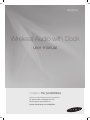 1
1
-
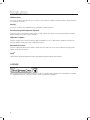 2
2
-
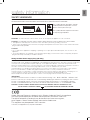 3
3
-
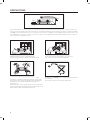 4
4
-
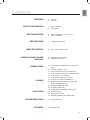 5
5
-
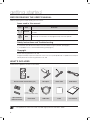 6
6
-
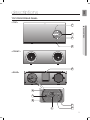 7
7
-
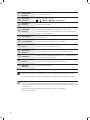 8
8
-
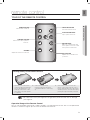 9
9
-
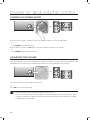 10
10
-
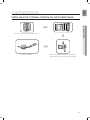 11
11
-
 12
12
-
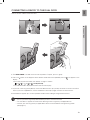 13
13
-
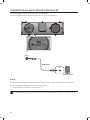 14
14
-
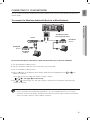 15
15
-
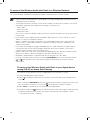 16
16
-
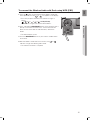 17
17
-
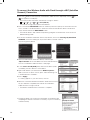 18
18
-
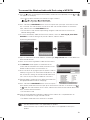 19
19
-
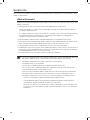 20
20
-
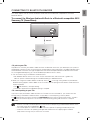 21
21
-
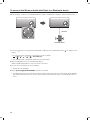 22
22
-
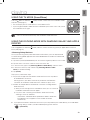 23
23
-
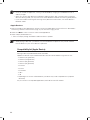 24
24
-
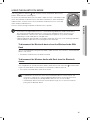 25
25
-
 26
26
-
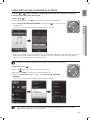 27
27
-
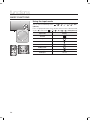 28
28
-
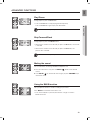 29
29
-
 30
30
-
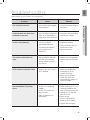 31
31
-
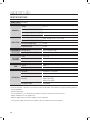 32
32
-
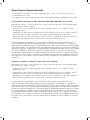 33
33
-
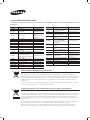 34
34
-
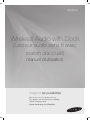 35
35
-
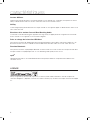 36
36
-
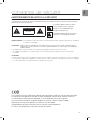 37
37
-
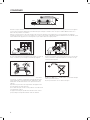 38
38
-
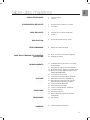 39
39
-
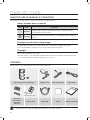 40
40
-
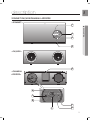 41
41
-
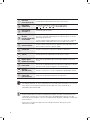 42
42
-
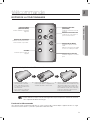 43
43
-
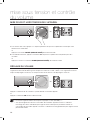 44
44
-
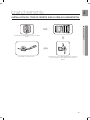 45
45
-
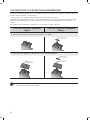 46
46
-
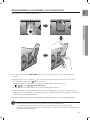 47
47
-
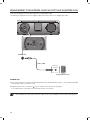 48
48
-
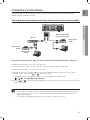 49
49
-
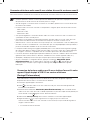 50
50
-
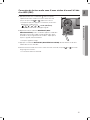 51
51
-
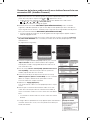 52
52
-
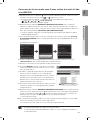 53
53
-
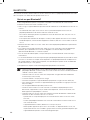 54
54
-
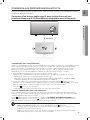 55
55
-
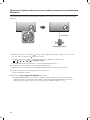 56
56
-
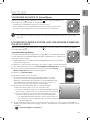 57
57
-
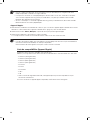 58
58
-
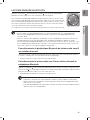 59
59
-
 60
60
-
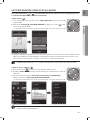 61
61
-
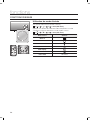 62
62
-
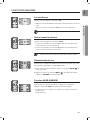 63
63
-
 64
64
-
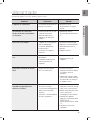 65
65
-
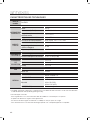 66
66
-
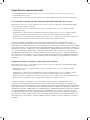 67
67
-
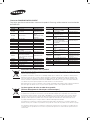 68
68
-
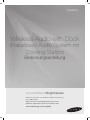 69
69
-
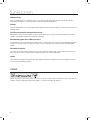 70
70
-
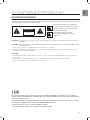 71
71
-
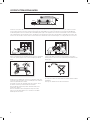 72
72
-
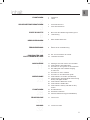 73
73
-
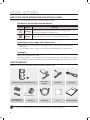 74
74
-
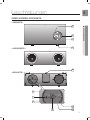 75
75
-
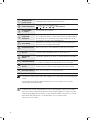 76
76
-
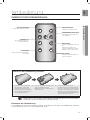 77
77
-
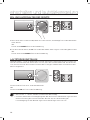 78
78
-
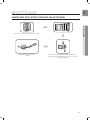 79
79
-
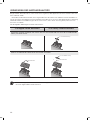 80
80
-
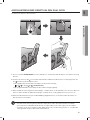 81
81
-
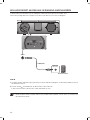 82
82
-
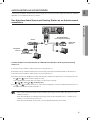 83
83
-
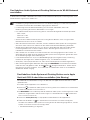 84
84
-
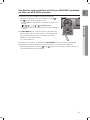 85
85
-
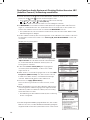 86
86
-
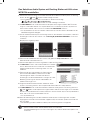 87
87
-
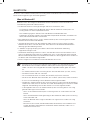 88
88
-
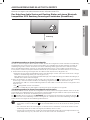 89
89
-
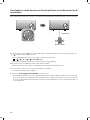 90
90
-
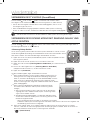 91
91
-
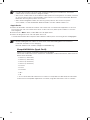 92
92
-
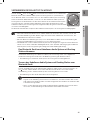 93
93
-
 94
94
-
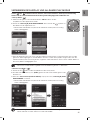 95
95
-
 96
96
-
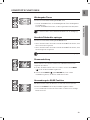 97
97
-
 98
98
-
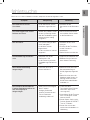 99
99
-
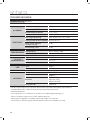 100
100
-
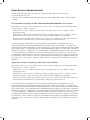 101
101
-
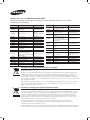 102
102
-
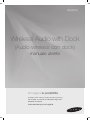 103
103
-
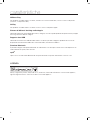 104
104
-
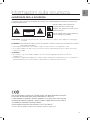 105
105
-
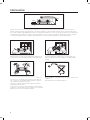 106
106
-
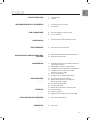 107
107
-
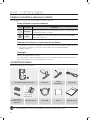 108
108
-
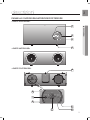 109
109
-
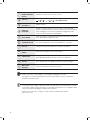 110
110
-
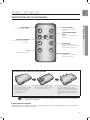 111
111
-
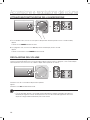 112
112
-
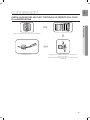 113
113
-
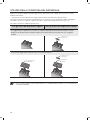 114
114
-
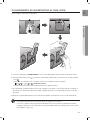 115
115
-
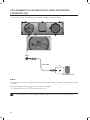 116
116
-
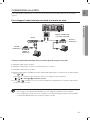 117
117
-
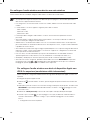 118
118
-
 119
119
-
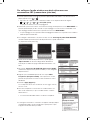 120
120
-
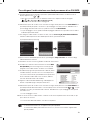 121
121
-
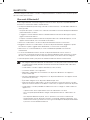 122
122
-
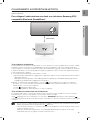 123
123
-
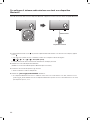 124
124
-
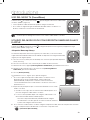 125
125
-
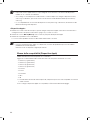 126
126
-
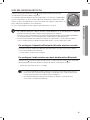 127
127
-
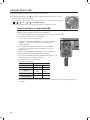 128
128
-
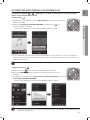 129
129
-
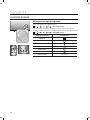 130
130
-
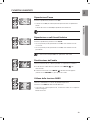 131
131
-
 132
132
-
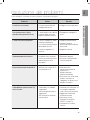 133
133
-
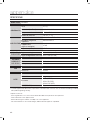 134
134
-
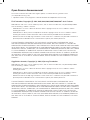 135
135
-
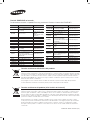 136
136
Samsung DA-E670 Manuale utente
- Categoria
- Altoparlanti docking
- Tipo
- Manuale utente
in altre lingue
- English: Samsung DA-E670 User manual
- français: Samsung DA-E670 Manuel utilisateur
- Deutsch: Samsung DA-E670 Benutzerhandbuch
Documenti correlati
-
Samsung DA-E751 Manuale utente
-
Samsung DA-E650 Manuale utente
-
Samsung DA-E570 Manuale utente
-
Samsung DA-E570 Manuale del proprietario
-
Samsung DA-E550 Manuale utente
-
Samsung DA-F60 Manuale utente
-
Samsung HT-D6750WK Manuale utente
-
Samsung HT-D5550W Manuale utente
-
Samsung HT-D6750W Manuale utente
-
Samsung HT-D5300 Manuale utente
Altri documenti
-
ONKYO SBX-200_U7 Manuale del proprietario
-
Sony RDP-XA700iPN Manuale del proprietario
-
Sony RDP-XA900IP Manuale del proprietario
-
Sony RDP-XA700iP Manuale del proprietario
-
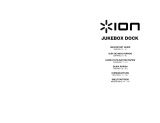 ION Audio JUKEBOX DOCK Manuale del proprietario
ION Audio JUKEBOX DOCK Manuale del proprietario
-
Philips DS9800W Manuale utente
-
XtremeMac IPU-ID2-11 Guida utente
-
Thomson DS401 Operating Instructions Manual
-
Extech Instruments RHT3 Manuale utente